
Todos nós éramos crianças uma vez. Não há uma única pessoa que não tenha lido um livro que não deveria ter ou tenha assistido a um programa de televisão que eles sabiam que não era permitido pelos pais. Nós todos estivemos lá. Os sistemas operacionais modernos, com seus navegadores da Web, lojas de aplicativos e pesquisa integrada, facilitam a localização de qualquer coisa e de tudo que você não deve ter acesso. O sistema operacional Windows 8.1 da Microsoft é o sonho de uma criança furtiva sem nenhuma alteração. Você definitivamente deseja configurar o controle dos pais no Windows 8.1 para seus filhos, caso ainda não o tenha feito.
Veja como configurar os controles dos pais em qualquer coisa que esteja executando o Windows 8.1. Isso inclui dispositivos, como o Surface 2 da Microsoft, e PCs completos, como laptops e desktops e 2-em-1s.

Antes de começarmos, vamos falar sobre os materiais necessários. Esqueça outros programas e extras de terceiros se já estiver executando o sistema operacional Windows 8.1. A Microsoft tem seu próprio sistema chamado Family Safety e está incluído no Windows 8.1 sem custo. Em segundo lugar, você deseja bloquear seu PC com um nome de usuário e senha para privilégios de administrador. Você pode fazer isso na área Usuários, dentro do aplicativo Configurações. Ler Como criar contas de usuário para guiá-lo através desse processo. Também vamos mostrar como fazer isso neste tutorial, apenas por precaução.
Vamos começar.
Se você estiver usando um dispositivo com mouse e teclado, posicione o cursor no canto superior direito da tela para abrir o que chamamos de Barra de botões. Para acessar a Barra de botões ao tocar, basta colocar o dedo na borda direita da tela e deslizar lentamente para a esquerda. Você pode fazer qualquer uma dessas coisas em qualquer tela.

Toque ou clique no Configurações de charme. É a engrenagem na parte inferior da barra de feitiços.

Agora toque ou clique em Alterar as configurações do PC.
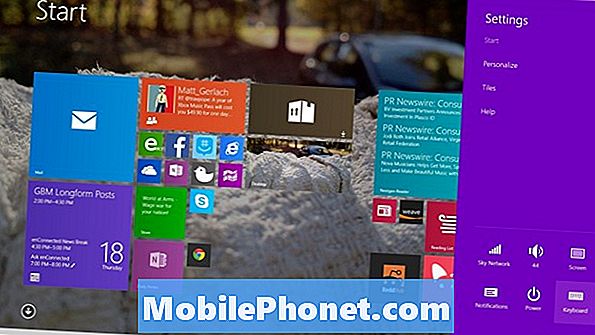
Toque ou clique em Contas.
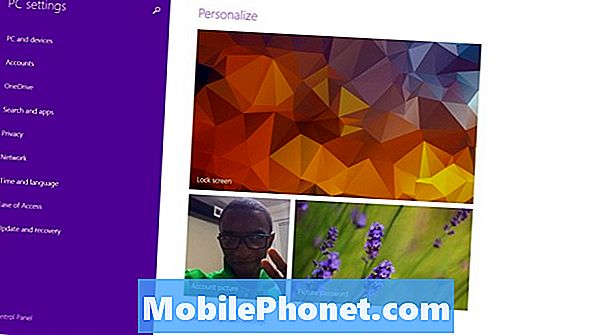
Toque ou clique em De outros Contas. Agora toque ou clique em Adicione uma conta.
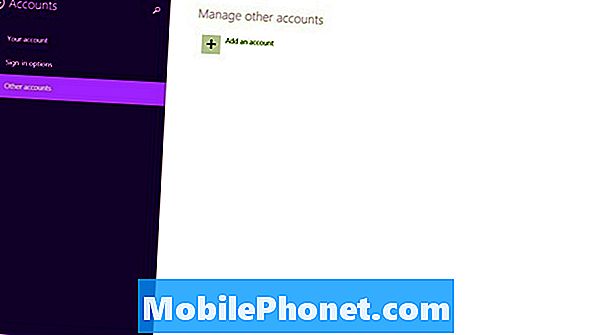
Bem-vindo à nova tela da conta. Não digite nada no campo de e-mail ainda. Em vez disso, toque ou clique no texto na parte inferior da janela pop-up que diz Adicione uma conta de criança.
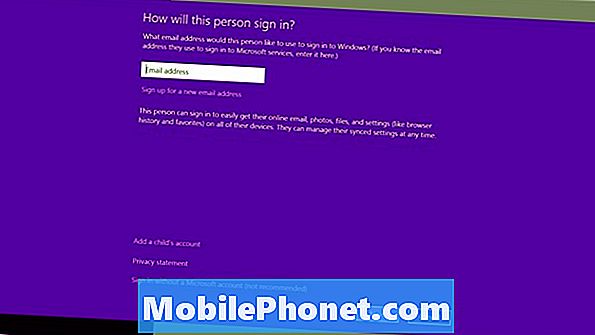
Aqui está o ponto em que você precisa decidir qual é o seu plano de ataque. Se seu filho tiver idade suficiente, você poderá fornecer uma Conta da Microsoft com acesso ao Xbox Live, Skype e Windows Store. Se eles já tiverem um, insira as informações para ele agora. Se você não quiser que você tenha uma, precisará adicionar uma conta filha que não esteja vinculada a uma conta de e-mail. É aquele que estamos escolhendo hoje.
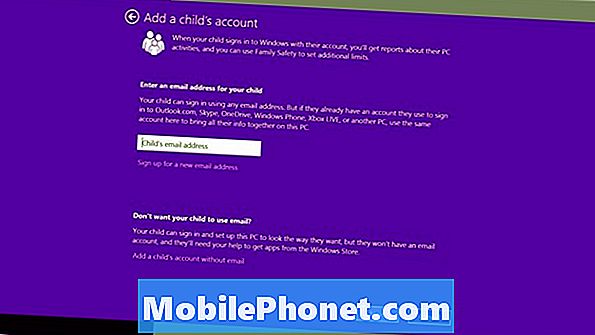
Agora, insira o nome da sua conta filha e defina uma senha, se achar necessário. Para vocês, filhos - na verdade, qualquer pessoa com menos de 14 anos de idade - eu diria que não é necessário que o computador seja usado em casa. Se for uma máquina portátil, atribuir uma senha é uma boa ideia, porque ela precisa ser protegida contra roubo. Clique ou toquePróximo.
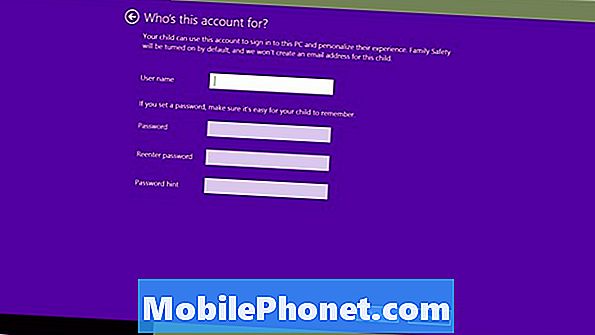
Agora clique ou toque Acabado e sua conta filha foi criada.
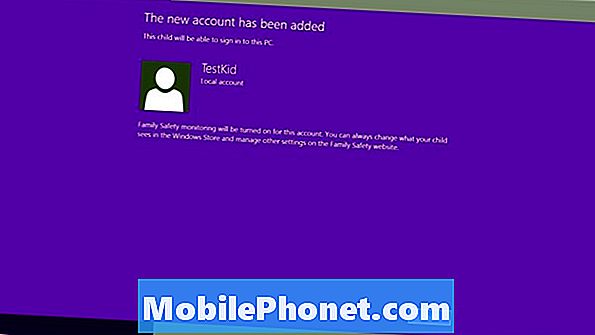
Você deseja abrir a barra de pesquisa novamente, mas desta vez você clicará ou tocará em Pesquisar. Digite Family Safety e selecione-o nas opções ao lado da tela. Isso levará você para a área de trabalho.
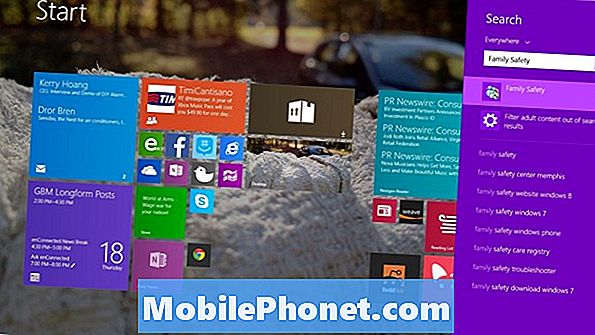
Agora toque ou clique no Gerenciar a segurança da família opção dentro do aplicativo Family Center. Desta vez, você será direcionado a um website no qual poderá gerenciar contas filhas e obter relatórios detalhados sobre o uso delas. Faça o login com a conta da Microsoft que você usa para o seu PC com Windows 8.1.
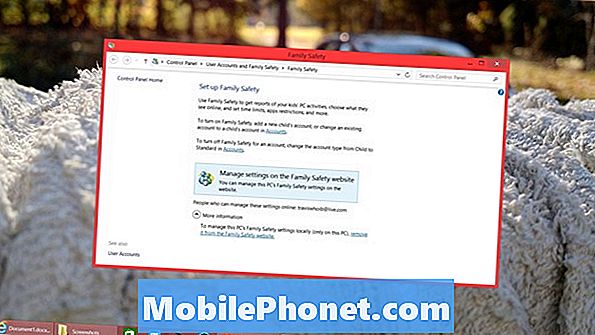
Toque ou clique no nome da conta secundária que você criou no seu PC. Nesse caso, é o TestKid, mas o seu será o que você decidiu nomear sua conta secundária.
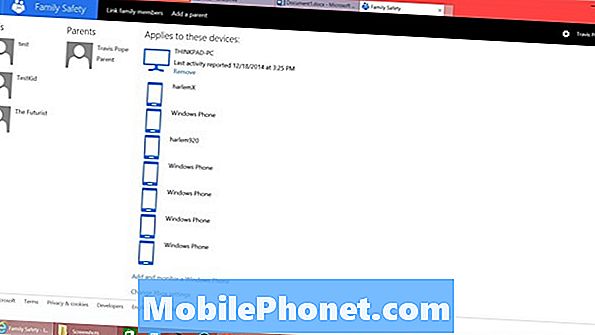
Agora, aqui é onde você pode dividir os hábitos do seu filho.
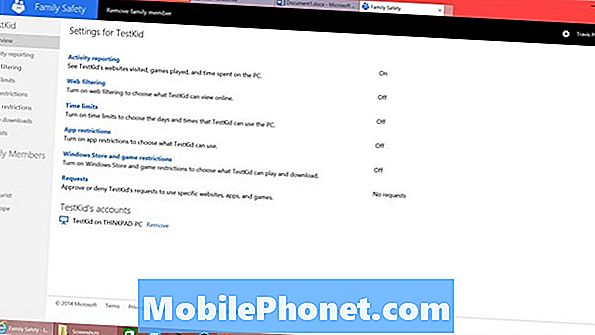
O relatório de atividades é exatamente o que parece. talvez você precise saber mais sobre o que seu filho está olhando quando você não está atrás dele. O relatório de atividades tem um detalhamento completo de tudo, de tudo e de tudo feito com uma conta filha. Esses relatórios são enviados por e-mail para sua conta semanalmente.
A filtragem da Web coloca um limite rígido no que seu filho pode acessar pela Internet.
Digamos que você tenha criado uma conta da Microsoft para aplicativos de acesso. A Windows Store possui um sistema de classificação integrado que combina jogos que você compra nas lojas na vida real. Se você não quiser que seus filhos tenham acesso a jogos classificados como adolescentes, você poderá proibi-los de baixá-los no Windows Phone e no Windows. Restrições de aplicativos fazem a mesma coisa, mas bloqueiam no nível do computador. Seu filho está jogando demais? Minecraft? Você pode implementar horários específicos para jogar no dia da semana ou no final de semana.
Boa sorte.


